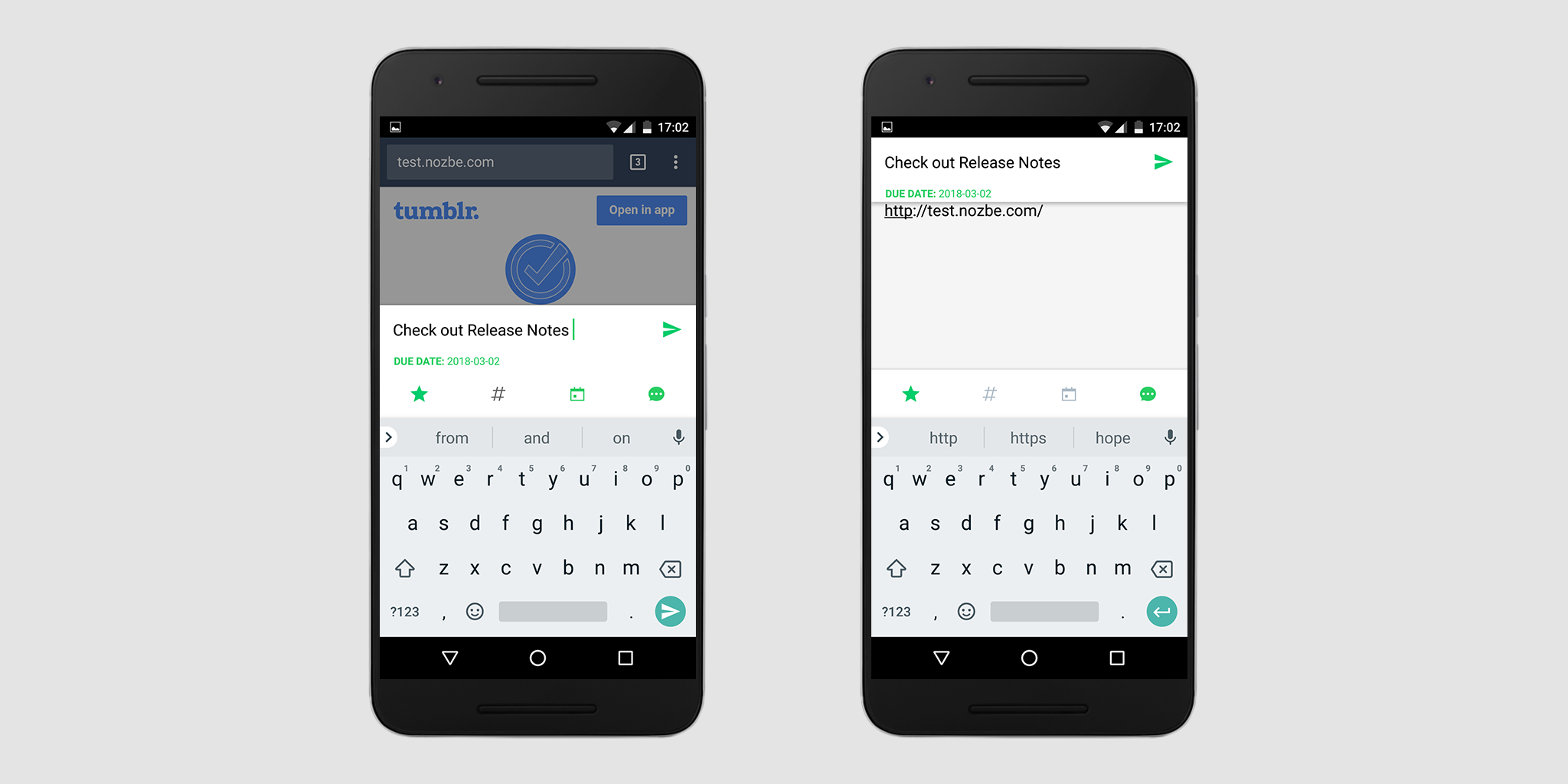Nozbe Classic op je Android
Table of contents
Nozbe Classic Widget
We hebben nu een Android Widget die je kunt gebruiken. Nozbe Classic Widget voor Android werkt online en het ververst automatisch elke 30 minuten (of wanneer je handmatig synchroniseert).
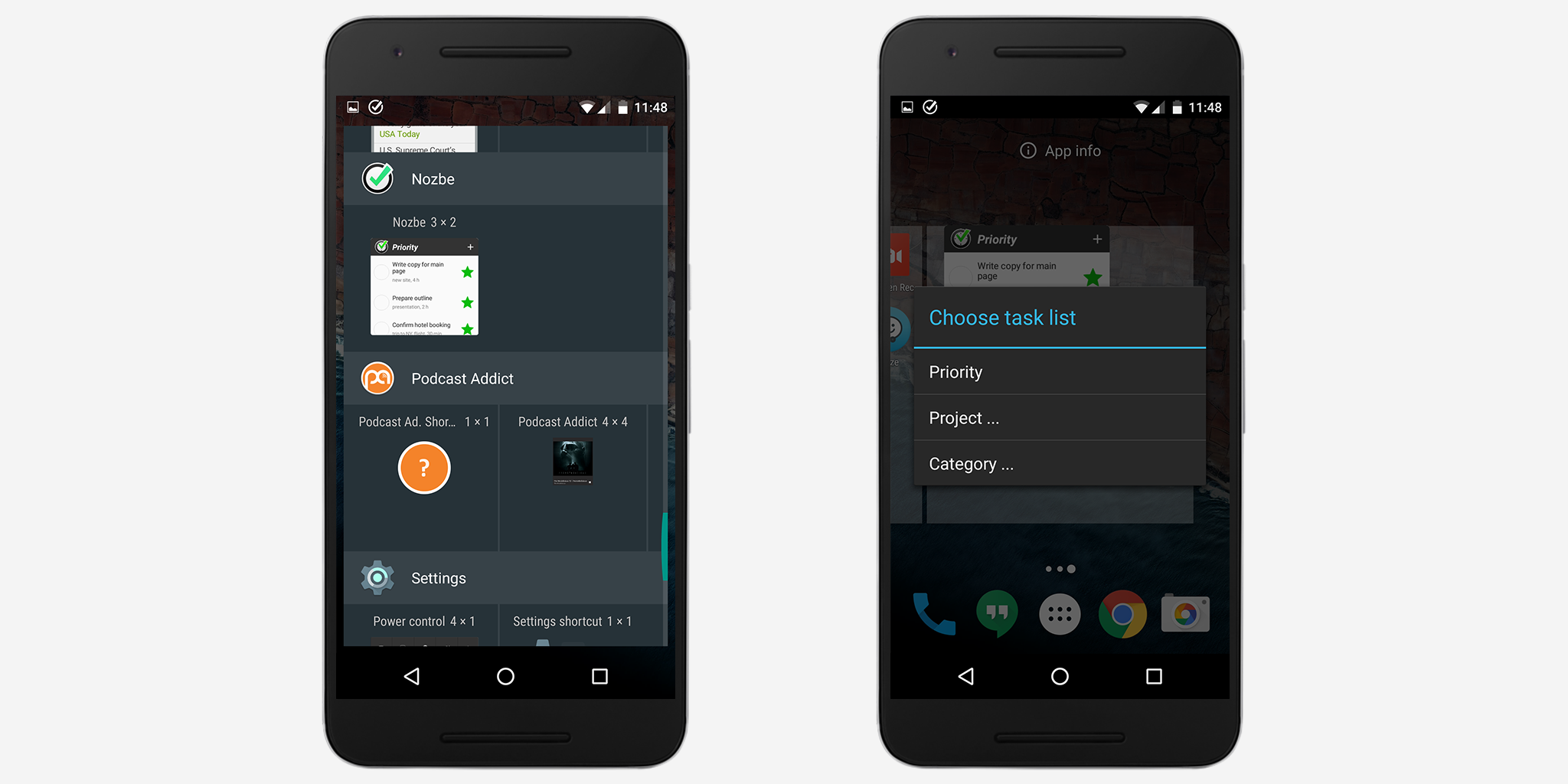
Je kunt het gemakkelijk toevoegen aan je beginscherm. Kies “voeg widget toe” binnen je systeeminstellingen en kies dan de Nozbe Classic applicatie. Let op, deze optie kan er anders uitzien op jouw Android toestel.
Je zult een aantal opties te zien krijgen. Je kunt voor degene kiezen die het beste bij je past. Wat je kunt toevoegen:
- Prioriteit
- Inbox
- Project
- Categorie
- Vandaag
- Achterstallig en Vandaag
- Deze week
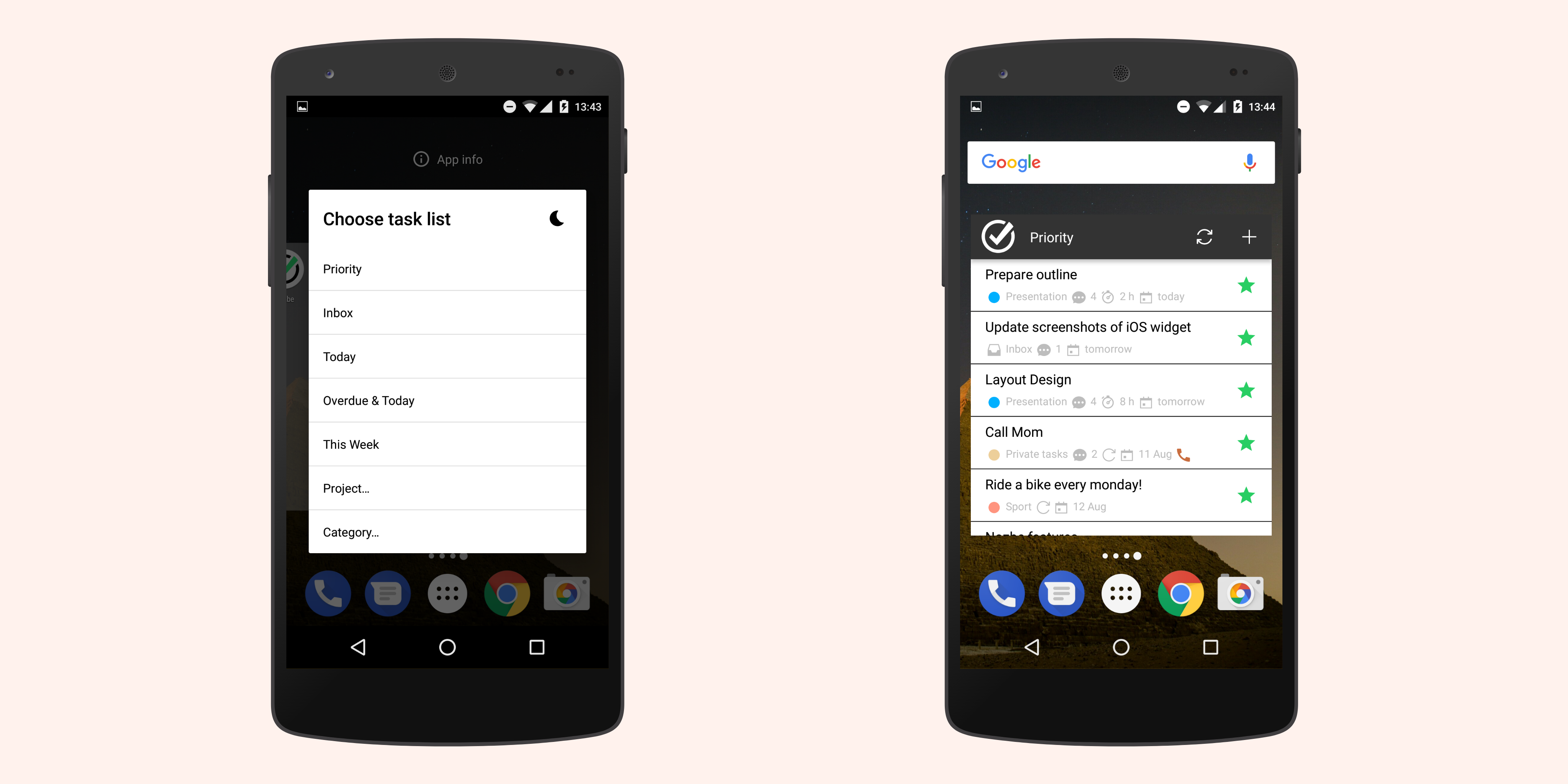
Je kunt zoveel widgets toevoegen als je maar wilt (als je ruimte hebt op je beginschermen).
Natuurlijk kun je de maten naar jouw voorkeur aanpassen:
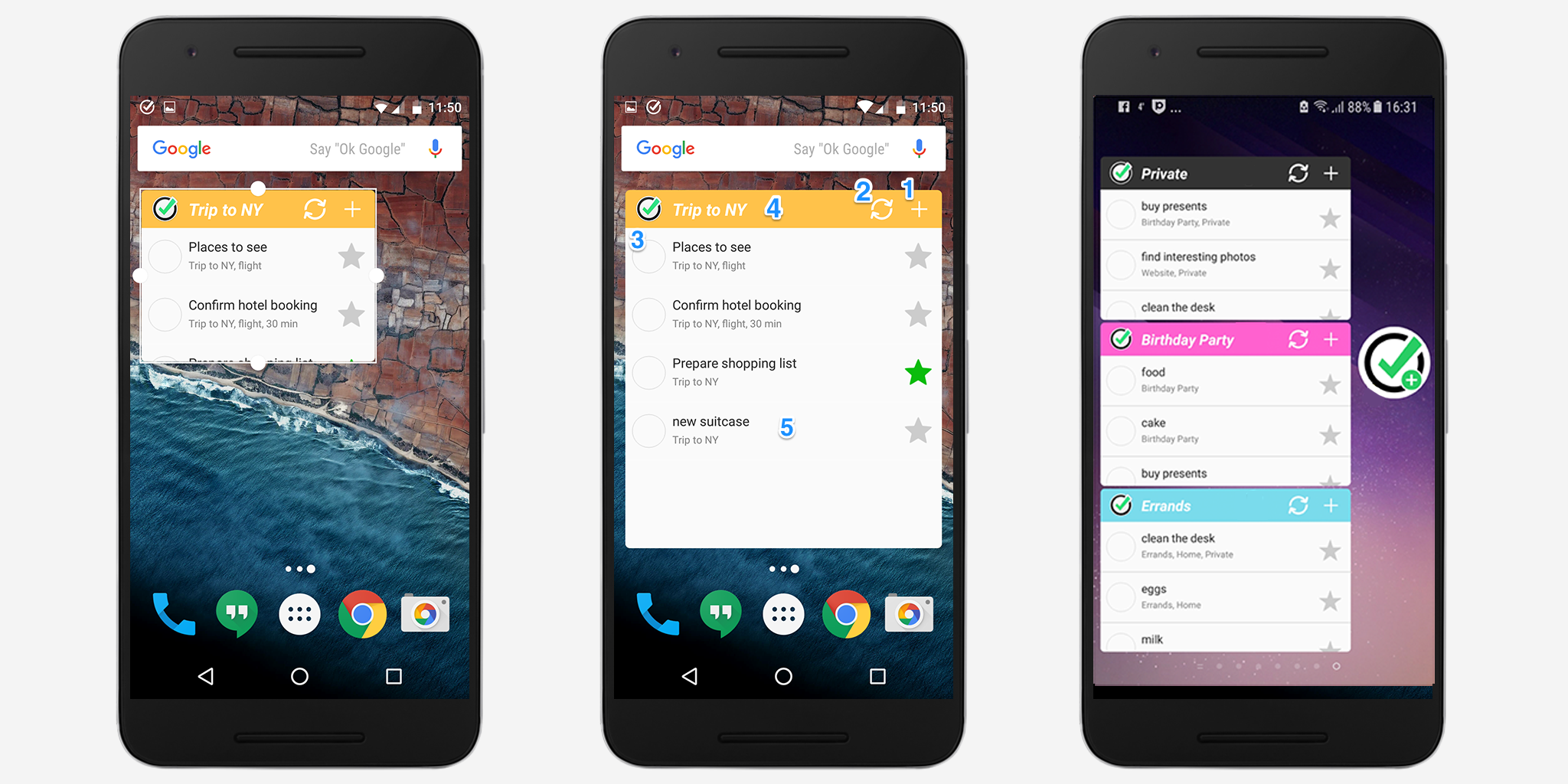
Wat kun je doen binnen de Nozbe Classic Android widget?
- Je kunt taken aan je lijst toevoegen
- De staat van widget verfrissen
- Een taak/link direct binnen de app opendoen door erop te tikken
- Een taak/lijst openmaken direct binnen de app door erop te drukken.
Als je een taak binnen de widget selecteer, kun je:
- ✅ Hem voltooien
- 💬 Een opmerking eraan toevoegen
- ⭐️ Een ster erbij plaatsen/ervan verwijderen
- 📲 Hem binnen de app opendoen
Je kunt ook meerdere taken selecteren en ze allemaal tegelijk voltooien.
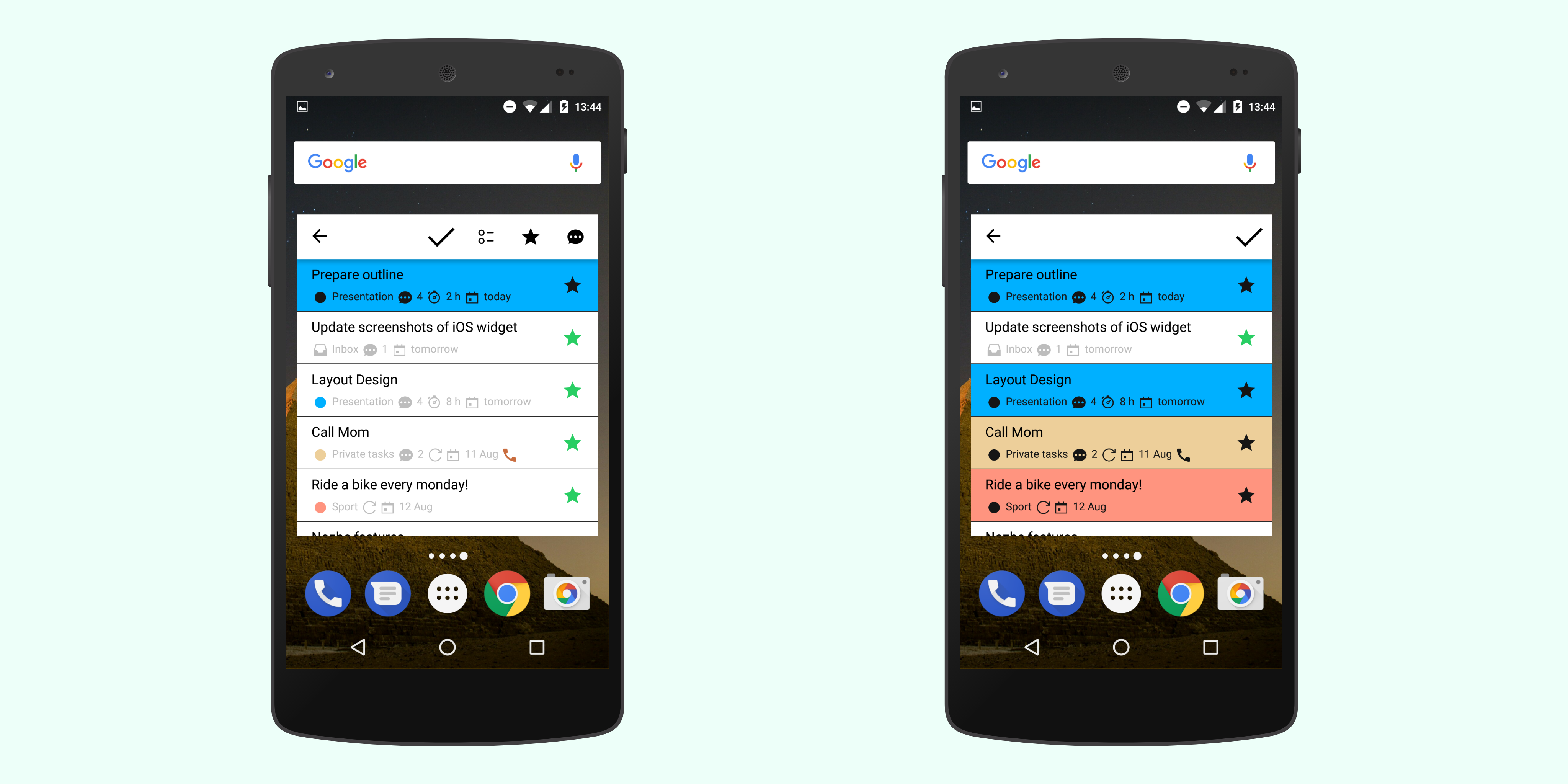
Let op ook dat de widget niet zal werken, als je Nozbe Classic vanuit een SD-kaart gebruikt. Als je widget aan het scherm hebt toegevoegd, zet de energiebesparingsmodus uit. Hij kan de werking van widget belemmeren.
Quick Add
Op Android kun je Quick add notificatie gebruiken om taken snel toe te voegen vanuit welk scherm op je toestel dan ook. Je hoeft Nozbe Classic niet open te doen. Om deze functie in te schakelen ga naar de Instellingen -> Algemeen -> Lokale instellingen en vink “Quick Add” aan (1).
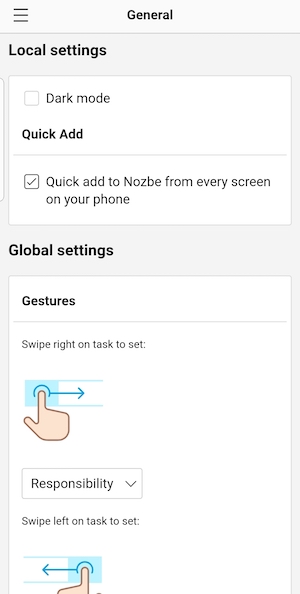
Het enige wat je hoeft te doen is de notificatiebalk naar beneden trekken, je zult dan het Nozbe Classic icoon zien binnen de Android statusbalk (2), tap op de altijd zichtbare “Voeg taak toe aan Nozbe Classic” notificatie en voer de taaknaam in. En dat is niet alles! Je kunt ook een project, categorie of delegatie bepalen door gebruik te maken van een hashtag. Je kunt ook een datum, opmerking of ster (prioriteit) aan de taak toevoegen.

Als je dat niet ziet, ga naar ‘Instellingen’ -> ‘Apps’ -> ‘Nozbe Classic’ -> ‘Notificaties’ en schakel de optie in. Anders zal de Quick Add niet werken.
1-by-1 widget
Je kunt ook heel snel een taak aan Nozbe Classic toevoegen zonder de app open te doen. Hiervoor gebruik je onze 1-by-1 widget. Dat is een kleine widget met het logo van Nozbe Classic en een plus teken erop. Tik erop om een nieuwe taak met alle benodigde parameters te creëren. Het is snel en simpel!
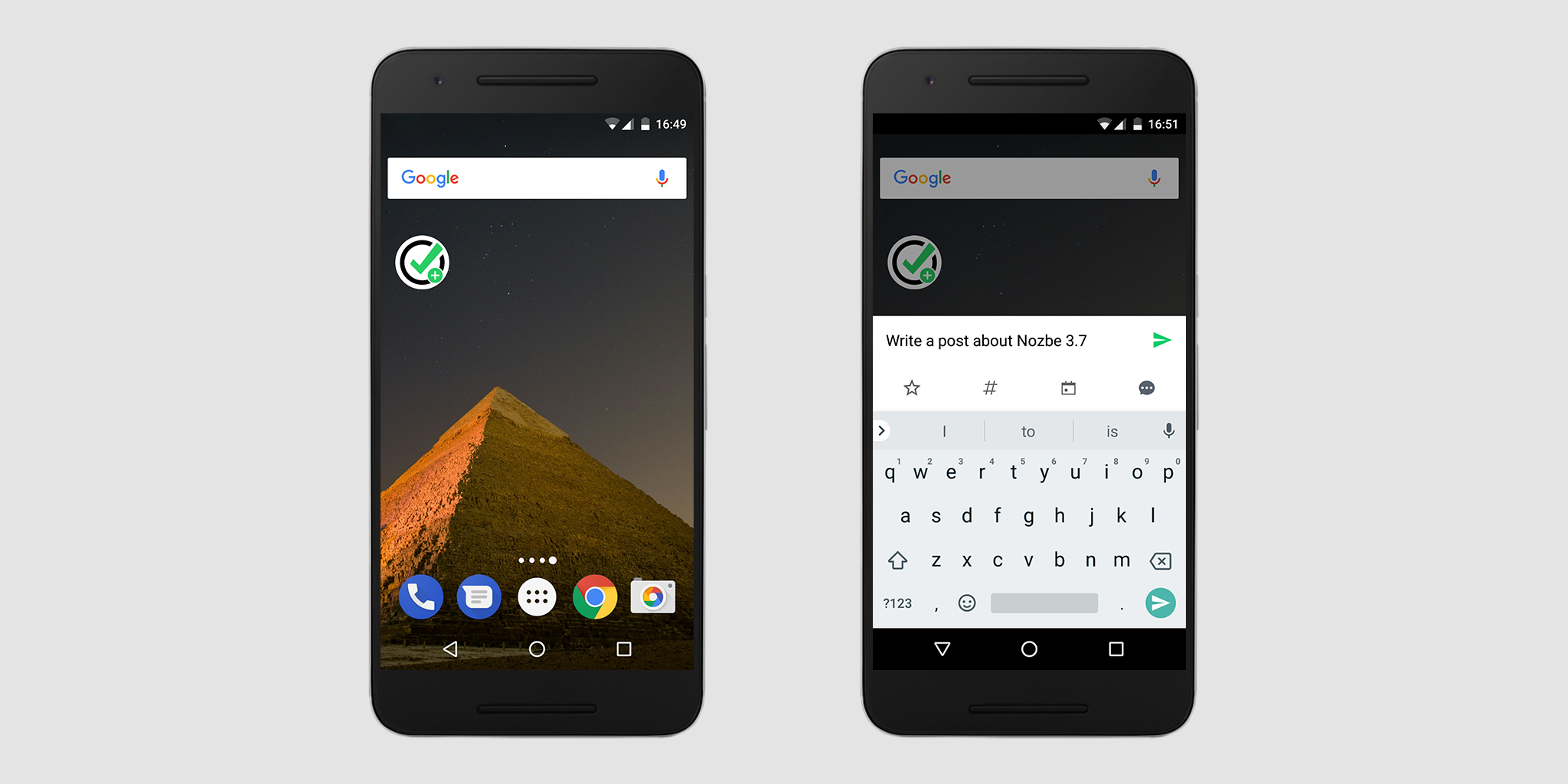
Notificatiekanalen
Op Android 8.0 en hoger kun je notificatiekanalen binnen Nozbe Classic aanpassen. Elk kanaal kan zijn eigen instellingen hebben (bv. geluid, gedrag enz.). Op deze manier kun je snel deze notificaties filteren die het belangrijkst zijn voor jou en jouw workflow. We hebben ook een paar wijzigingen aangebracht om het versturen van Nozbe Classic notificaties te optimaliseren.
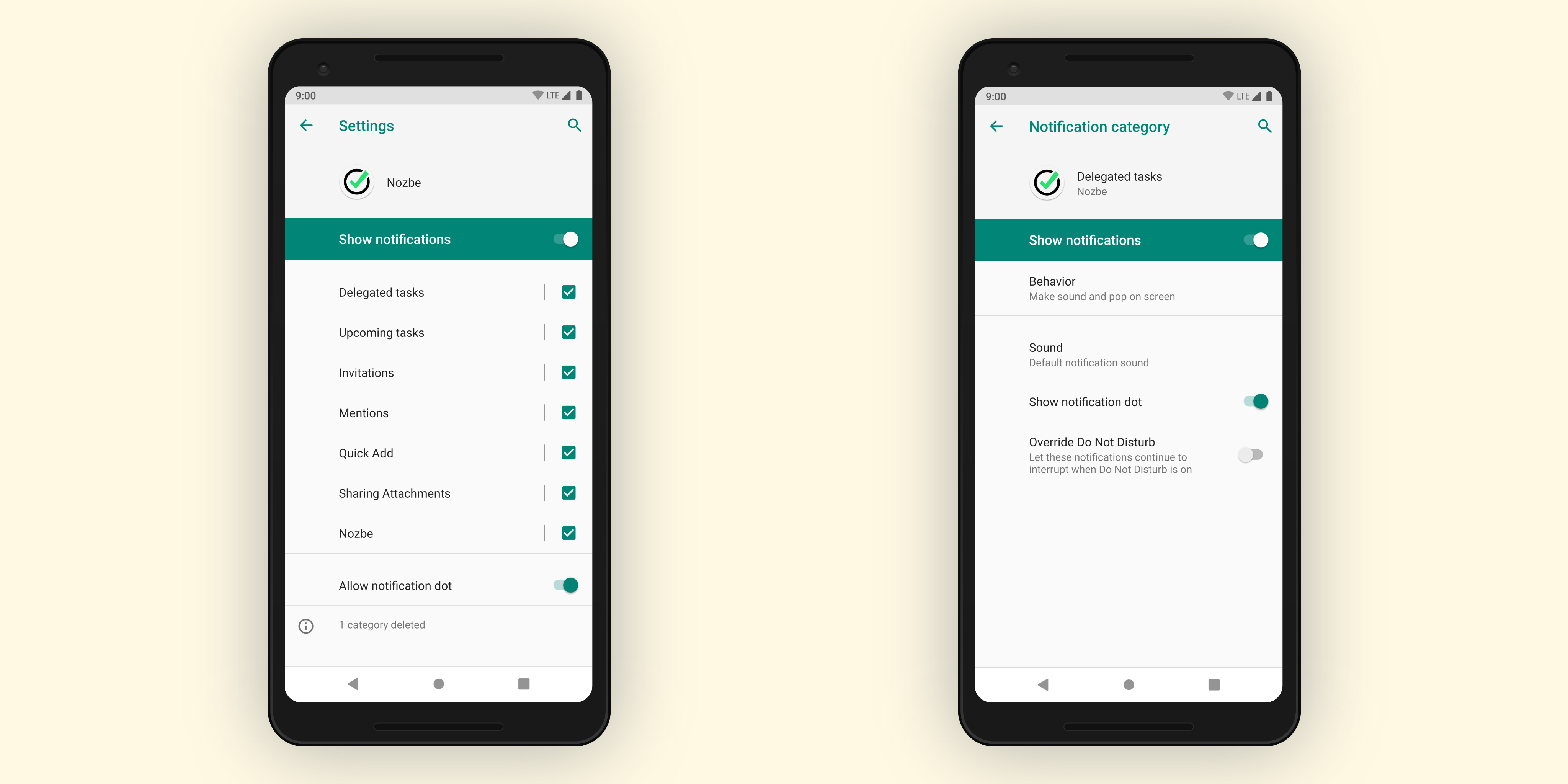
Binnen de instellingen van notificaties op Android vind je ook Quick Settings Tiles. Als je Android 7.1 of hoger gebruikt, kun je het Snel Toevoegen hierin plaatsen.
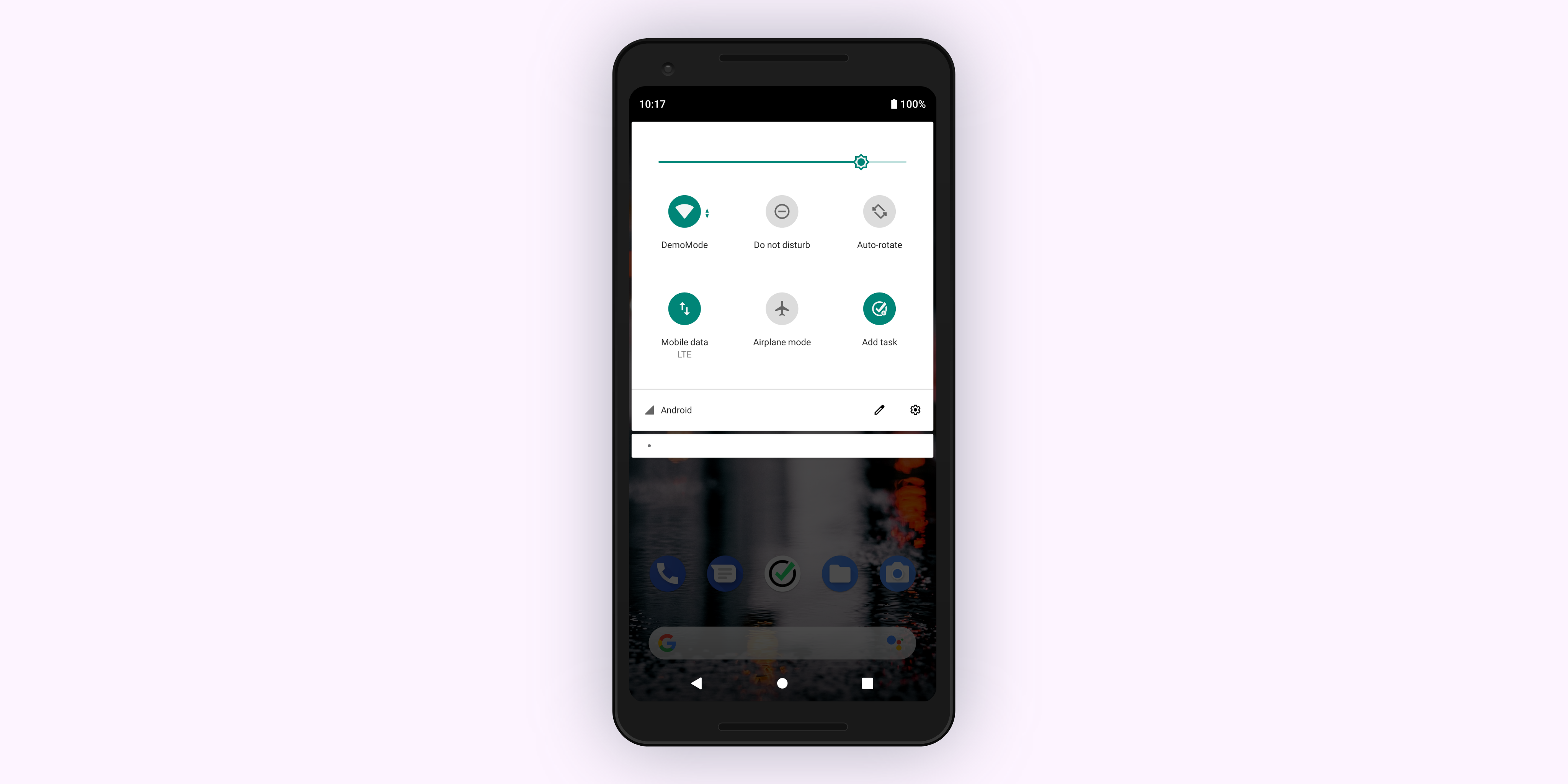
Taakopties
Als je een taak op de mobiele app opendoet, zie je een paar mogelijkheden. Tik gewoon op de drie stippen icoon rechtsonder om het menuvenster open te doen. In dit menu kun je kiezen wat je verder met de taak wilt.
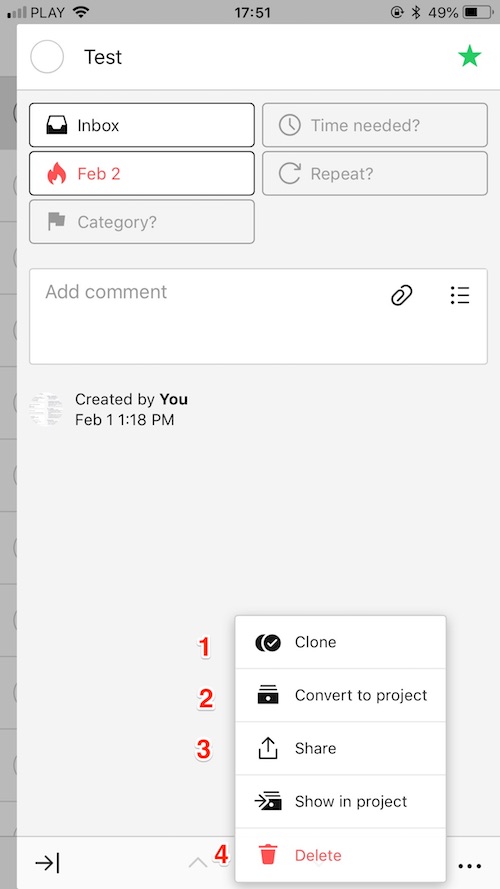
Je kunt de taak:
- Klonen (1) Zo kun je een exacte kopie binnen het project creëren.
- Omzetten naar een project (2)
- Delen in andere apps (3). Je kunt de taak naar andere apps op je mobiel sturen bv. naar Facebook of elk ander socialmediakanaal
- Verwijderen (4)
Terug Knop
Gebruik ‘terug’ knop om naar het volgende venster terug te gaan. Bijvoorbeeld:
- De icobalk staat open en de zijbalk is gesloten - de app wordt gesloten
- De zijbalk staat open - de zijbalk wordt gesloten
- De takenlijst staat open - het menu aan de linkerkant verschijnt
- Taakdetails staan open - de details worden gesloten
enz.
Sneltoetsen op Android
In veel plaatsen binnen het Android-systeem kun je sneltoetsen aan Nozbe Classic toevoegen.
Onder het applogo vind je:
- 📆 Agenda
- 💬 Opmerkingen
- ⭐ Prioriteit
- ➕ Toevoegen aan Nozbe Classic
Druk voor een moment op het logo van Nozbe Classic en dan kun je sneltoetsen slepen naar het home-scherm of je kunt ze opstarten.
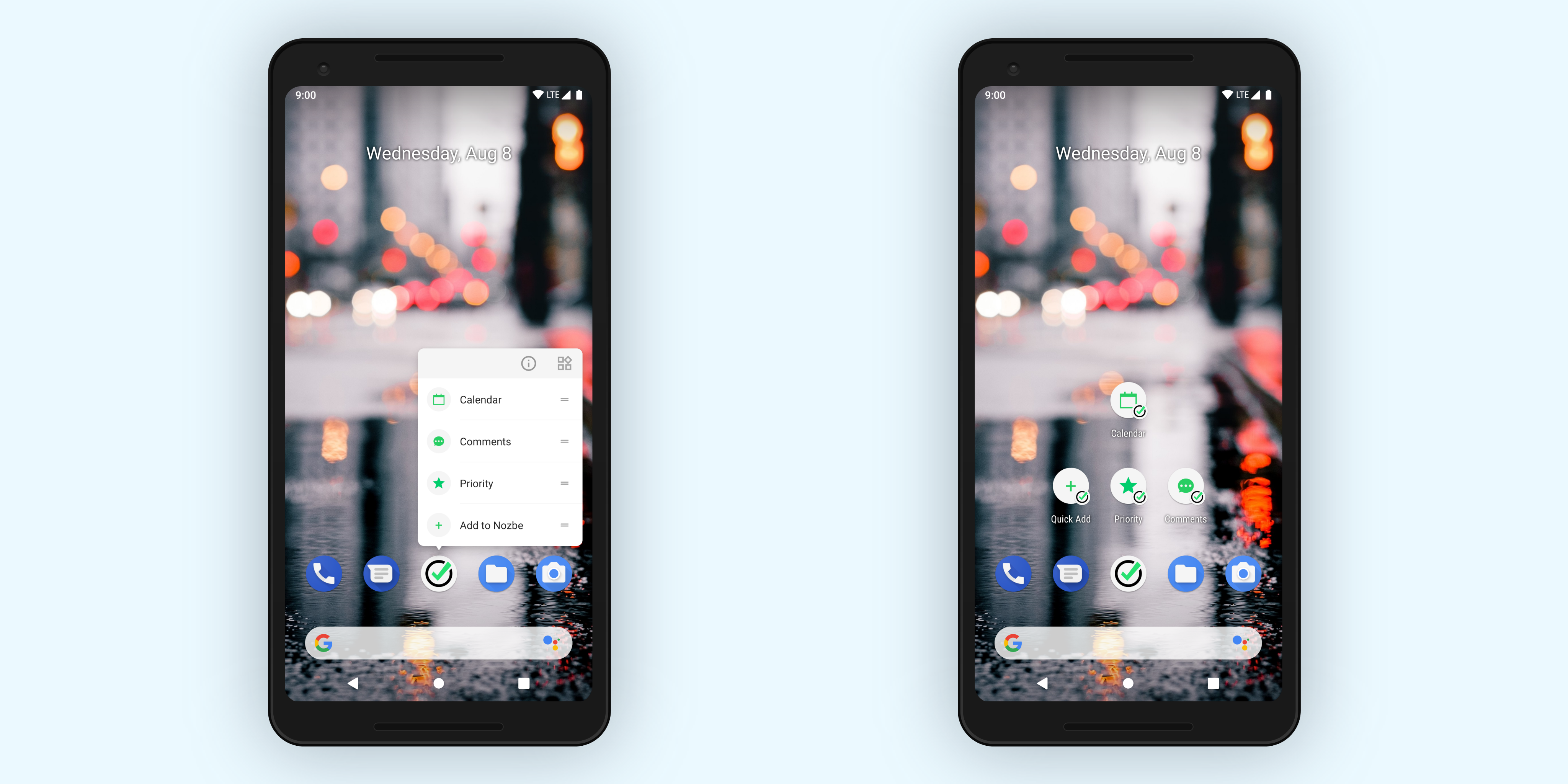
Voor die functie heb je Android 7.0 of hoger nodig.
Delen binnen Nozbe Classic
Nu kun je gemakkelijk op Android delen van de andere apps! Druk gewoon op ‘Delen’ binnen de in-app opties, kies Nozbe Classic en voeg een taak toe. De inhoud van de app zal als een opmerking bij de taak tevoorschijnkomen. Als je taken vanuit Deel menu toevoegt, kun je hashtags gebruiken om taakparameters snel te bepalen. Zo kun je ook de prioriteit of datum vaststellen.